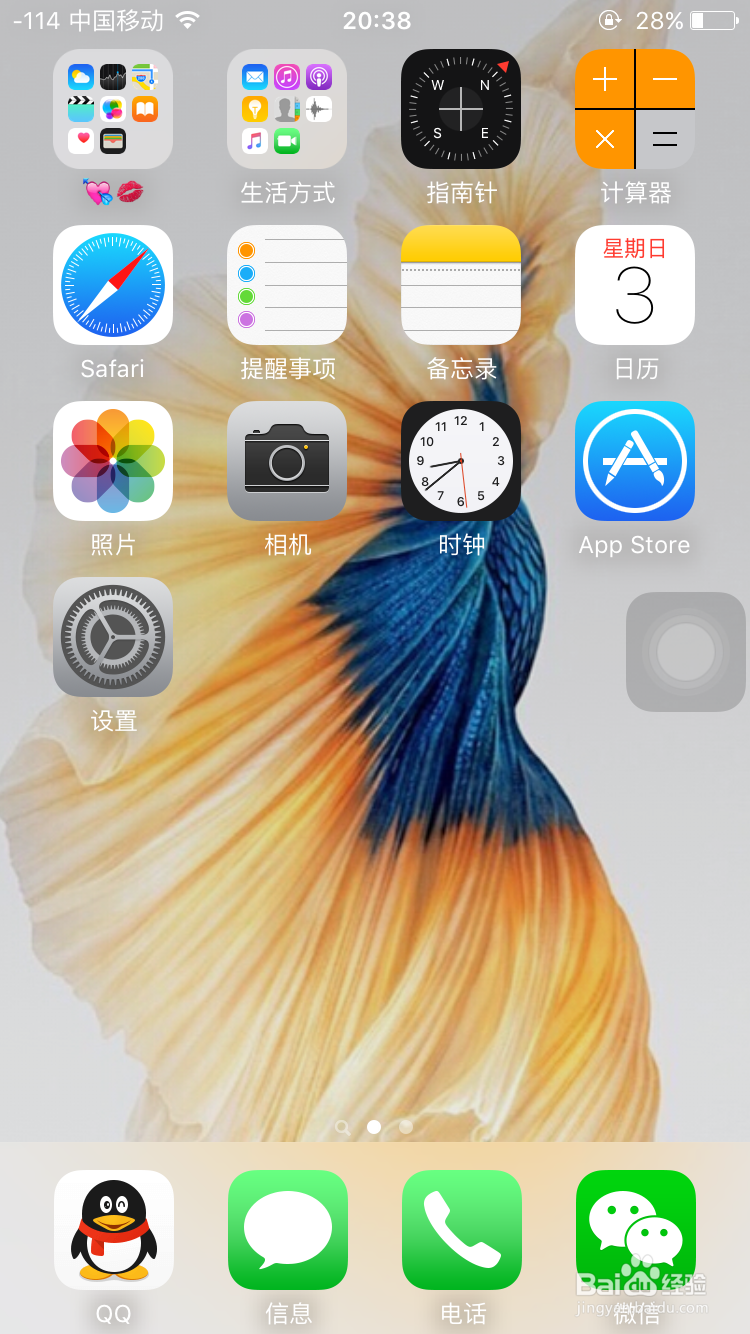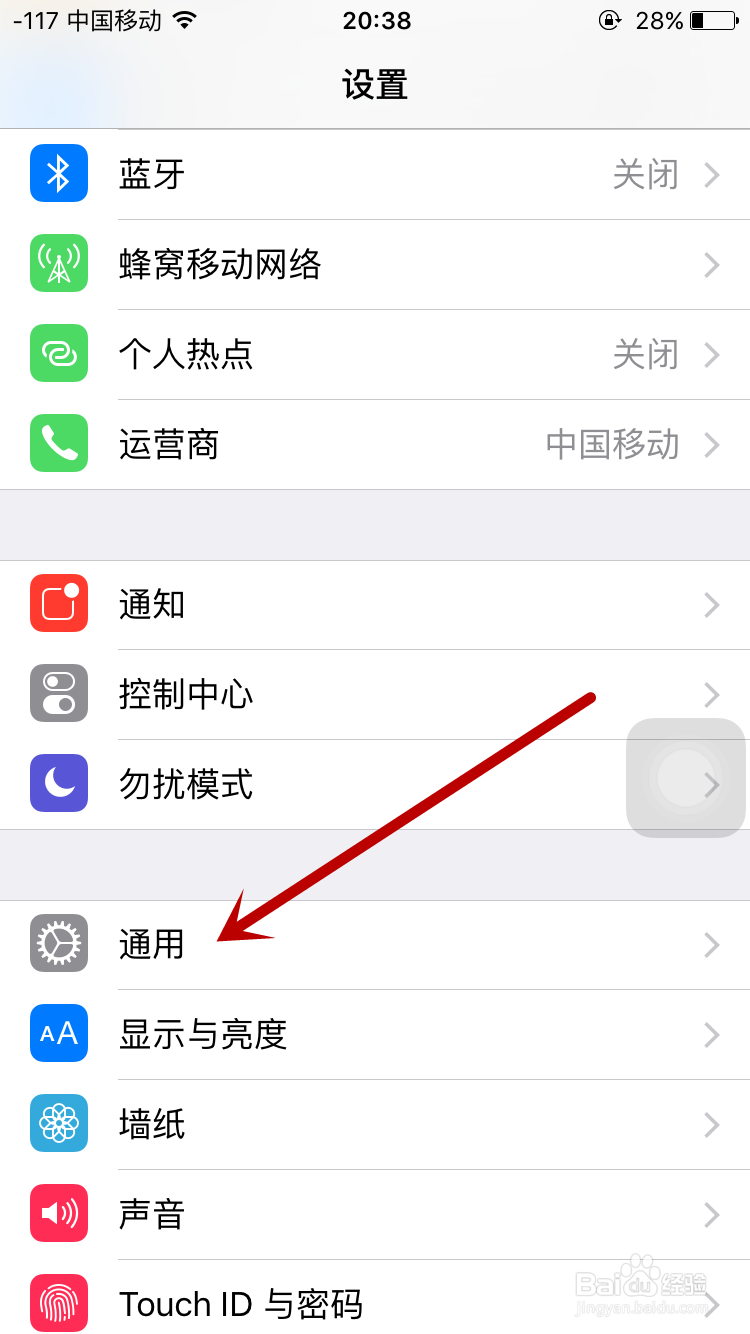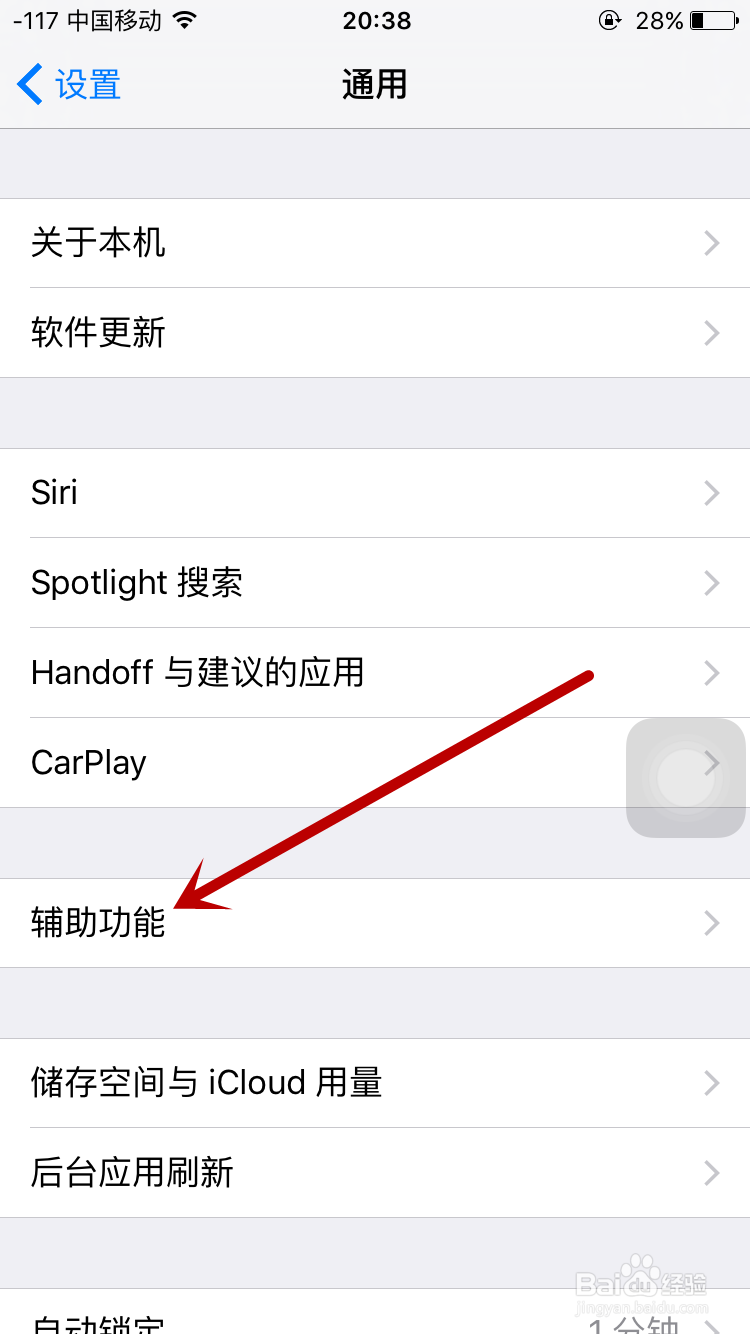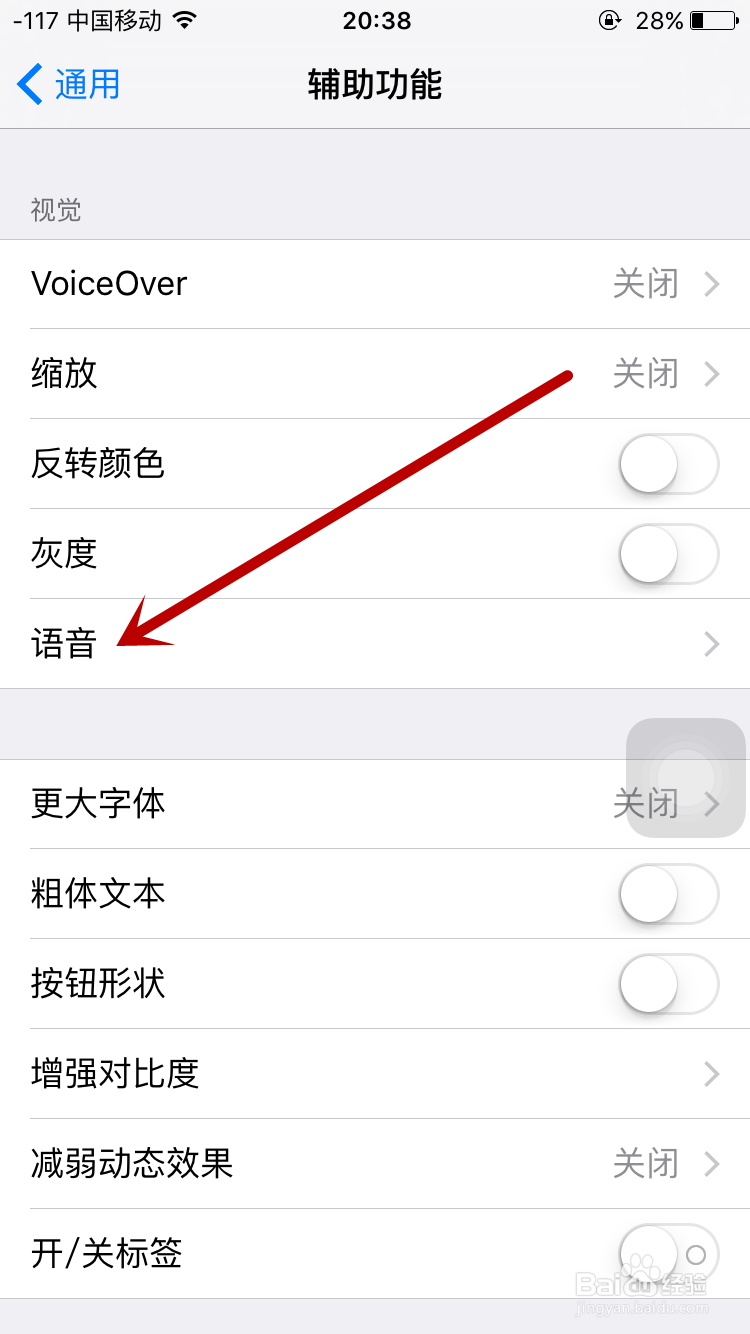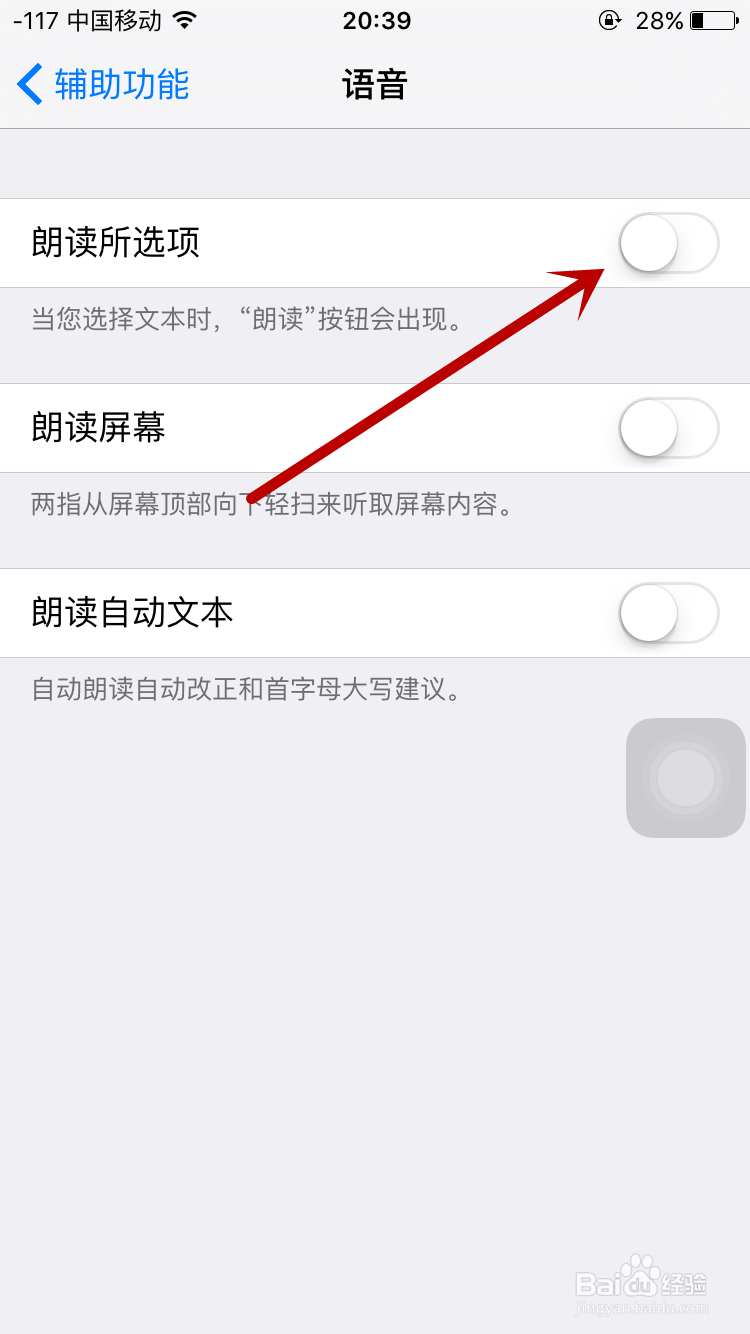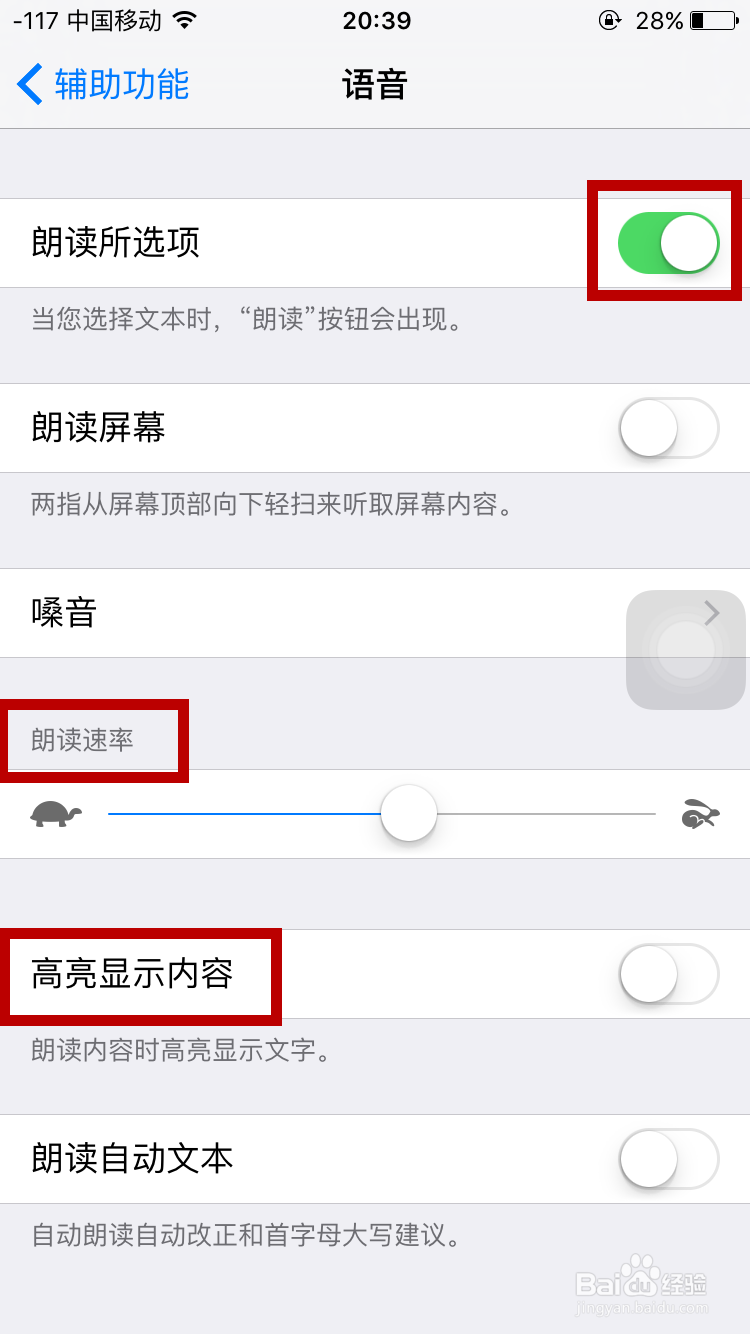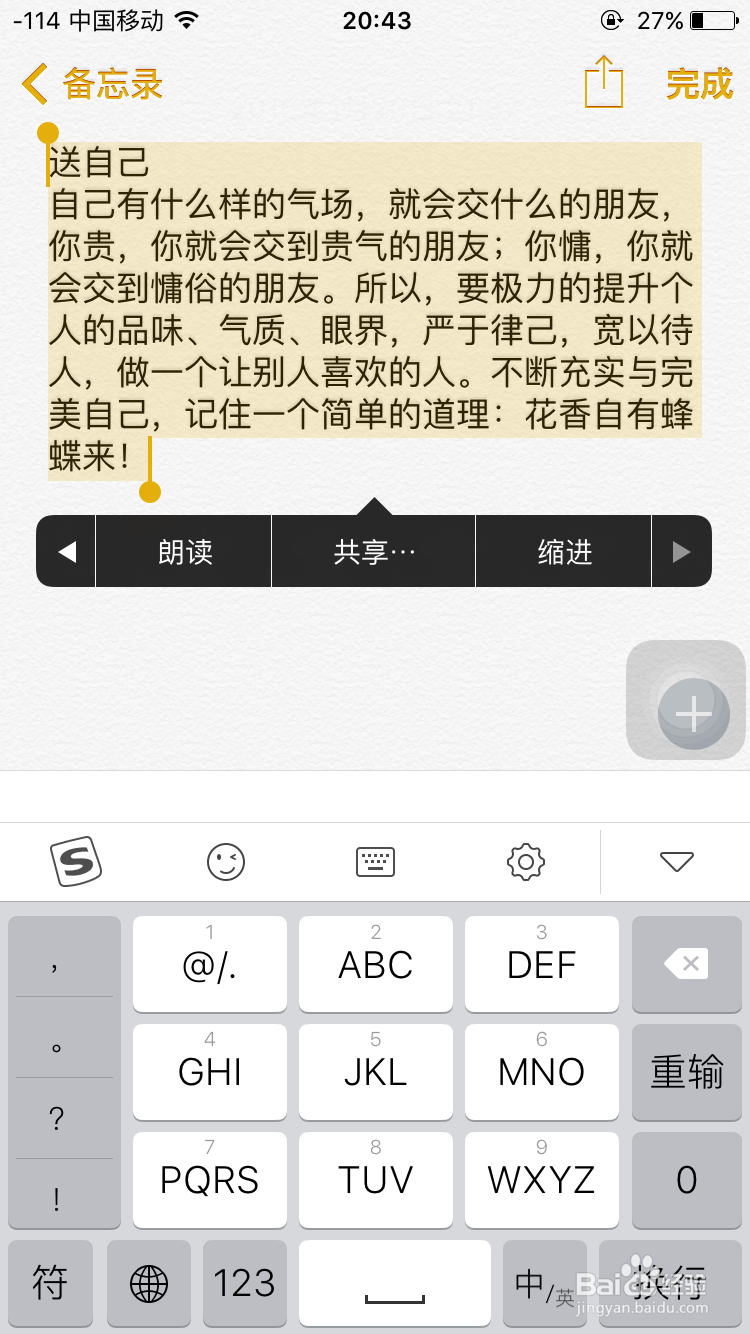iPhone6s怎么开启“朗读所选项”怎么设置朗读
1、首先我们点击设置;
2、设置界面中我们点击通用按钮,进入到通用;
3、通用界面里我们点击辅助功能;
4、辅助功能里我们点击语音,进入到语音界面;
5、在语音界面里提供了朗读所选项和朗读屏幕、朗读自动文本选项,我们点击朗读所选项后面的患束锍瓜开关按钮,把该选项打开;
6、接着而我们看到该选项已经是开启状态,下方会有朗读速率调节和高亮显示内容的模块,可以自行选择调节;
7、最后我们选中一段文本文字,就可以看到在弹出的菜单中会包含朗读的选项,点击一下就可以朗读了。
声明:本网站引用、摘录或转载内容仅供网站访问者交流或参考,不代表本站立场,如存在版权或非法内容,请联系站长删除,联系邮箱:site.kefu@qq.com。
阅读量:48
阅读量:39
阅读量:80
阅读量:85
阅读量:39